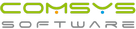Dohody
Dohody
V agendě „Dohody“, kde je možné pro dohody typu DPP a DPČ evidovat následující informace.
• Rozvrh směn
• Tisk rozvrhu směn
• Příprava textu uzavřené smlouvy
• Evidence naskenovaných dokumentů
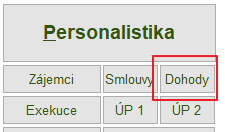
Tato agenda slouží pouze pro účely plánování, tisk rozvrhu směn pro DPP a DPČ a podpis pracovníka, že je s plánem směn seznámený. Pro evidenci skutečně odpracovaných hodin a směn, přesčasů, příplatků za práci ve svátek, soboty a neděle, čerpanou dovolenou, náhrady mzdy atd. s provázáním na výpočet mezd slouží samostatný program Evidence docházky.
Pro všechny dohody o provedení práce platí povinnost zaměstnavatele odesílat každý měsíc nový formulář „Výkaz příjmů zúčtovaných zaměstnavatelem zaměstnancům činných na základě dohody o provedení práce“. Podobně viz kapitola Elektronická komunikace - Správa sociálního zabezpečení.
Vložení dohody – záložka Karta
Na záložce Karta, se po stisku talčítka pro vložení nového záznamu, zobrazí seznam pracovníků, kteří jsou v personalistice evidovaní na pracovním poměrem typu DPP, nebo DPČ. Po výběru dojde k založení záznamu této dohody a k naplnění údajů podle personalistiky. Tyto údaje se následně využijí pro případné vygenerování textu smlouvy.

V programu je přednastaven vzor definice smlouvy. Pomocí příslušných tlačítek je možné nechat vygenerovat smlouvu, do které se automaticky doplní údaje o zaměstnavateli a o pracovníkovi.
Následně je možné takto vygenerovanou smlouvu libovolně upravovat a tisknout na tiskárnu, případně ji vygenerovat ve formátu PDF.
Rozvrh směn
Na této záložce je možné připravit, pro tohoto pracovníka, rozvrh směn v jednotlivých dnech pro všechny měsíce aktuálního roku
1.Příprava obecné definice typu směny
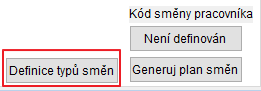
Po stisku tlačítka „Definice typů směn“ se zobrazí číselník typů směn ve kterém je potřeba nadefinovat vzory směn.
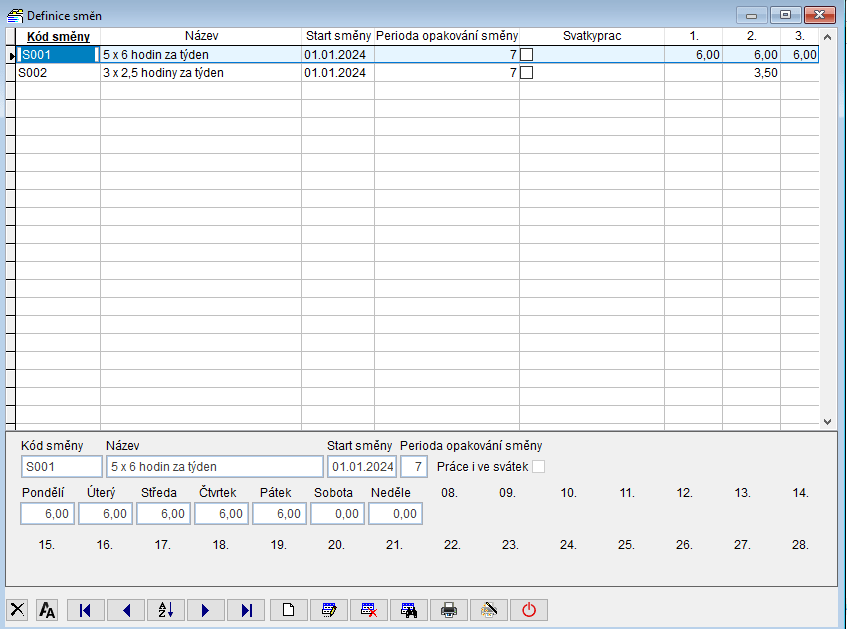
• Kód směny – jednoznačný kód směny
• Název – Název směny
• Start směny – konkrétní datum od kterého tento typ směny začíná, aby bylo možné určit vzor i pro opakující se směny
• Perioda opakování směny – počet dnů po sobě jdoucích, které se v plánu periodicky opakují
• Práce ve svátek – určuje, jestli se směna má naplánovat i když by konkrétní den byl svátek
• Délka směny v hodinách naplánovaná na konkrétní den
2. Určení kódu směny pro tohoto pracovníka
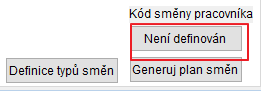
Pomocí tohoto tlačítka se vybere z nabídky připravených definic konkrétní směna Po výběru se kód směny zobrazí v názvu tohoto tlačítka
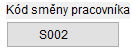
3. Vygenerování konkrétních směn za zvolené měsíce
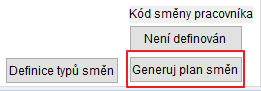
Po stisku tohoto tlačítka se zobrazí seznam měsíců. Uživatel vybere pro které měsíce se mají naplánovat konkrétní směny
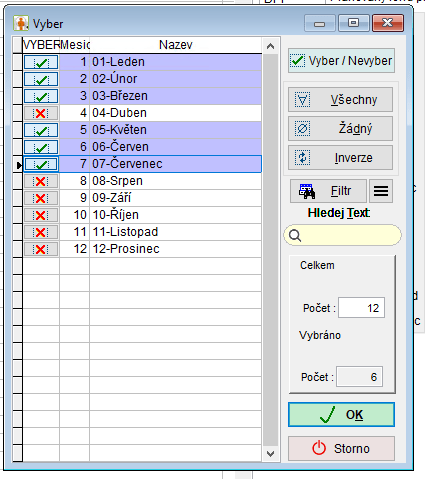
Následně se vygeneruje seznam konkrétních směn.
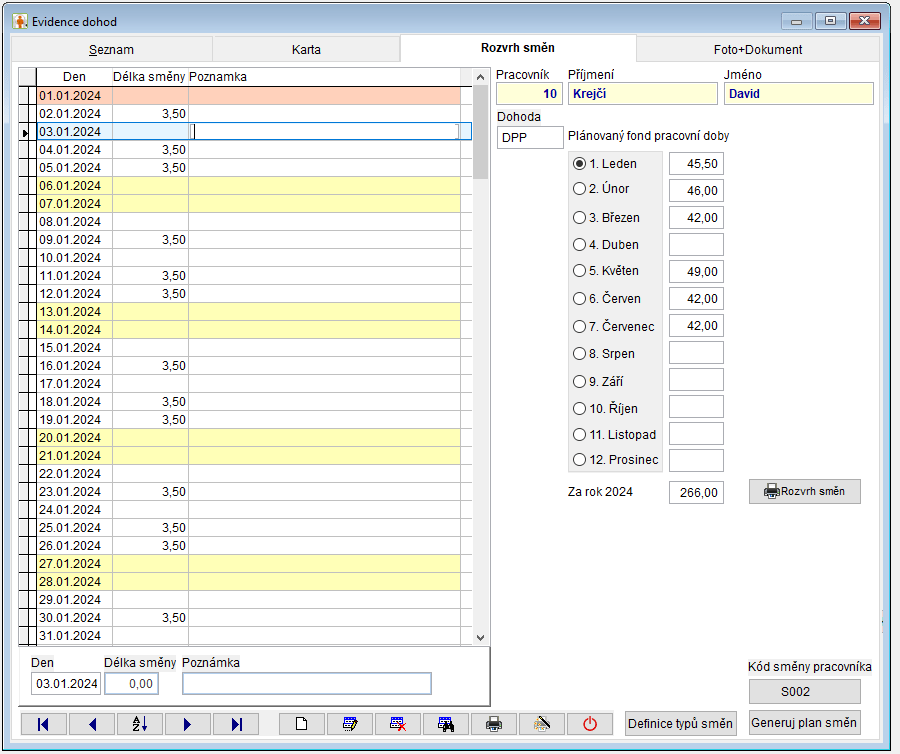
Pro jednotlivé měsíce se dopočte celkový počet hodin a zobrazí se také celkový počet hodin naplánovaný za celý rok.
Takto vygenerovaný plán je možné libovolně upravovat.
Svátky jsou označené červeně
Soboty a neděle žlutě
Následně je možné plán na příslušný měsíc vytisknout.
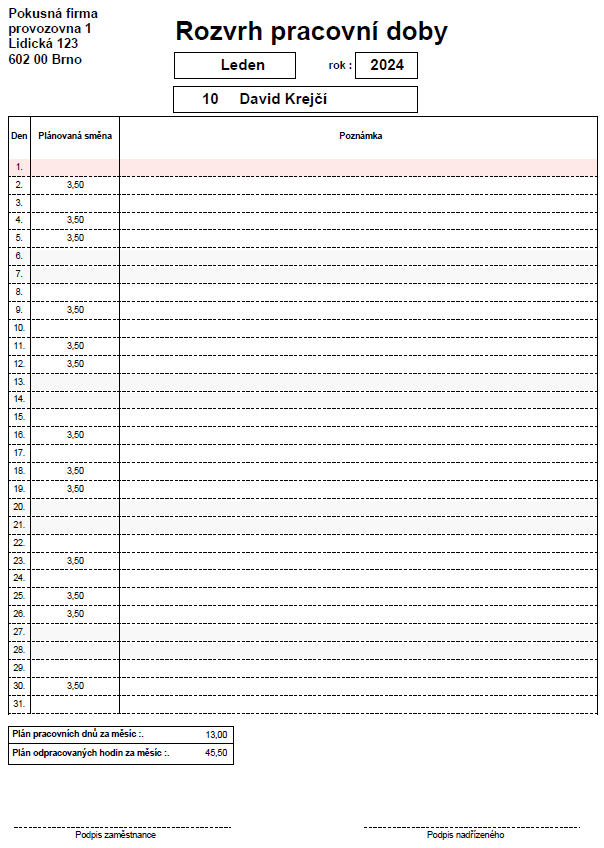
Záložka Foto+Dokument
Zde je možné ukládat libovolné dokumenty (PDF, fotky, naskenované dokumenty) např. plány směn podepsané zaměstnancem, jako potvrzení, že nimi byl seznámen.
Vložení se provede „přetažením“ příslušného souboru pomocí myši, nebo pomocí tlačítka vložit se vyvolá dialog pro vyhledání příslušného souboru.
© Ing. Miloš Bochníček, Com-Sys Software, 1990-2025 • Poslední úprava: 08.07.2024
Nahlásit potíže s kapitolou